苹果电脑没有U盘怎样装Windows系统?使用Boot Camp安装教程
苹果电脑没有u盘怎样装windows系统,苹果电脑作为一款极具设计感的电脑产品,备受众多用户的喜爱,但是由于其与普通的PC机有所不同,所以苹果电脑的硬件配置及一些操作设置也与市面上的其它电脑产品略有不同。其中最引起广泛关注的问题便是苹果电脑没有U盘接口该如何安装Windows系统的问题。虽然这个问题看似麻烦,但实际上也并非难以解决。下面我们就来探讨一下这个问题的具体解决方法。
方法如下:
1.打开磁盘工具
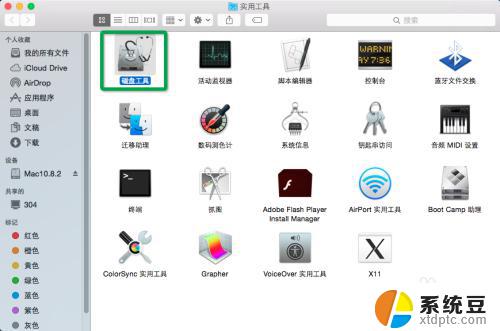
2.对磁盘进行分区,以便安装windows系统

3.选择磁盘格式为FAT格式
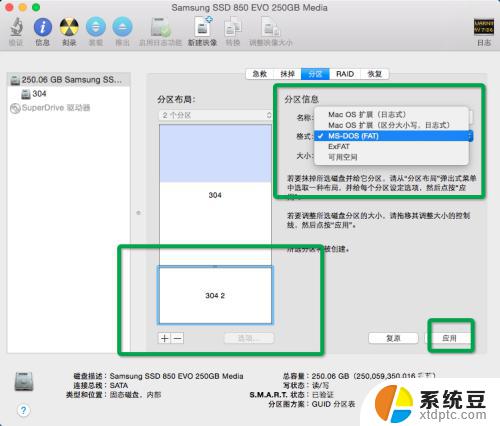
4.确认分区
并完成
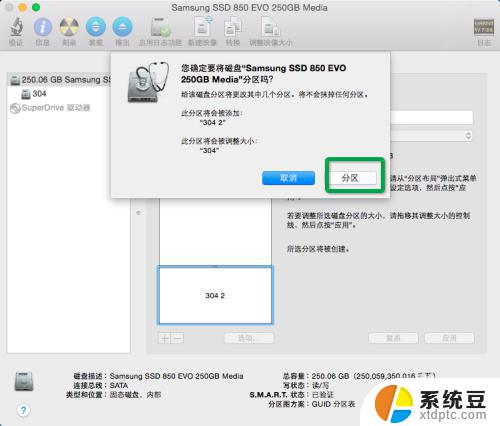
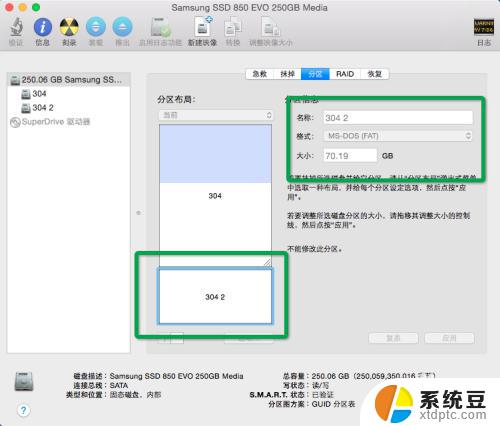
5.验证并修复磁盘

6.下载winclone软件。网址:http://wkgl.cn/windows/win.html
打开准备好的winclone镜像
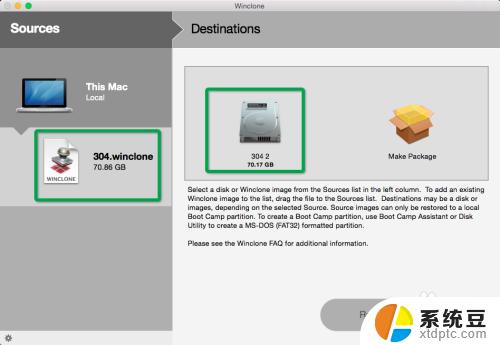
7.按照下图步骤安装winclone镜像
注意:恢复完成后提示是否替换bcd文件,点是。
现在重启电脑,按住option键切换到windows系统吧,等待剩余的安装完成。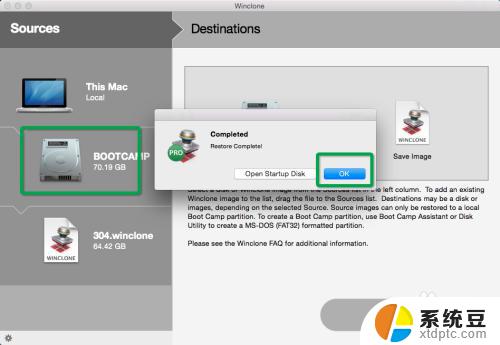
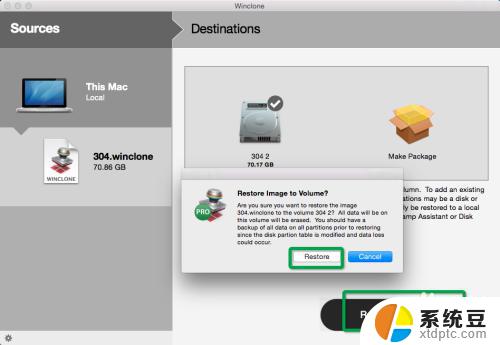
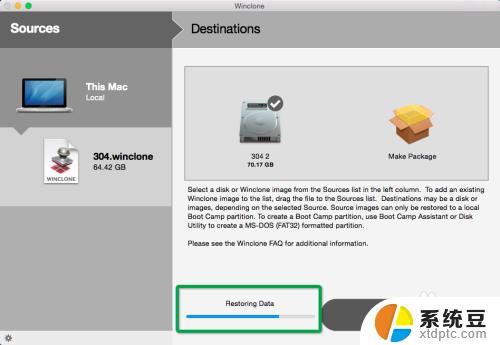
8.新装的系统并没有驱动,无法上网。这时需要重启,切换到苹果系统。在苹果官网技术支持中下载windows用的bootcamp驱动
网址:https://support.apple.com/zh_CN/downloads/bootcamp
关于驱动版本如何选择?
1.首先点击屏幕左上角苹果图标,打开关于本机,查看机子型号(是哪年款)。
2.在上边的链接中选择合适的直接下载,拷入u盘中。切换到windows系统安装就好了,大功告成!
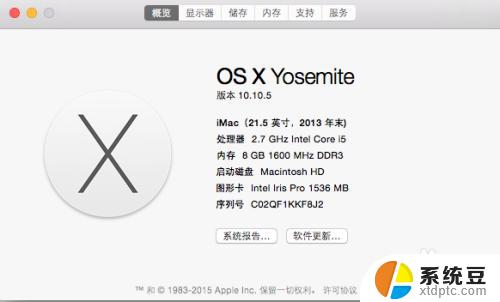
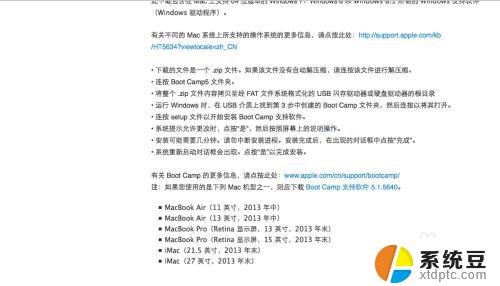
以上是苹果电脑没有U盘如何安装Windows系统的全部内容,如果你遇到这种情况,可以按照小编的步骤解决,非常简单快速,一步到位。
苹果电脑没有U盘怎样装Windows系统?使用Boot Camp安装教程相关教程
- u盘win7装系统教程 U盘安装Win7系统教程详解
- 无u盘重装系统win7 没有可用U盘怎么重装Windows 7系统
- 怎样用u盘安装电脑系统win7 Win7系统U盘安装教程及注意事项
- u盘怎么装系统win7 U盘如何安装Win7系统教程
- 电脑硬盘安装系统教程 硬盘安装Win10系统步骤
- 如何使用windows安装器 Windows安装器下载和安装教程
- win7重装系统光盘安装教程 Win7系统光盘安装图解教程
- macbook air将windows 系统装在u盘 Mac U盘安装Win10的图文指南
- 苹果电脑能兼容win10 苹果电脑支持安装Windows 10系统吗
- u盘的windows7怎么安装 U盘安装Win7系统步骤详解
- 怎么让电脑不能安装软件 电脑禁止安装软件设置方法
- 声卡驱动打不上怎么办 声卡驱动安装失败怎么办
- windows7旗舰版安装光盘 Win7系统安装教程图解
- windows安装过程没网络怎么 笔记本连接不上网络怎么办
- win11重装后识别不了硬盘 硬盘识别不到怎么办
- 戴尔笔记本没有声音,显示未安装音频设备 如何解决电脑提示未安装任何音频输出设备问题
系统安装教程推荐
- 1 声卡驱动打不上怎么办 声卡驱动安装失败怎么办
- 2 win11安装 0xc000000f win11开机蓝屏提示0xc000000f解决方法
- 3 win11系统设置程序 Win11设置应用轻松重装方法
- 4 win11安装怎么 关机 Win11系统电脑怎么关机
- 5 win11可运行的红警 windows11怎么下载并安装红警游戏
- 6 win11安装更新 失败 Win11 24H2 安装 9 月更新出现不支持操作错误
- 7 win11安装跳过正在检查更新 Win11安装卡在正在检查更新
- 8 win 7 安装 win10 双系统 win7/win10双系统如何安装方法步骤
- 9 win11装不上realtek声卡驱动 Win11声卡驱动无法安装的解决方案
- 10 nginx可以在windows windows系统下安装Nginx步骤